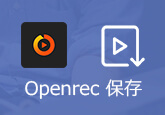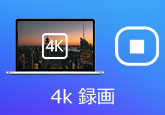見逃しなく!Orbit Downloaderの使い方を詳説!
YouTube、Imeem、Pandora、Rapidshare、Myspaceなどのサイトから購入済みの動画を保存するための使いやすいソフトと言えば、Orbit Downloader(オービットダウンローダー)はよく挙げられます。しかし、それを利用して動画ファイルをダウンロードする方法が分からない方も多くいるよです。また、Orbit Downloaderがうまく利用できない時の対処法を御存知になりたいですか。
ここでは、Orbitダウンローダーについてのことを簡単にご紹介いたします。また、替わりになる最善の動画 ダウンロード ソフト、および動画をダウンロードできない時の対処法もみんなにご説明いたします。
StreamByte 動画ダウンローダー
- Netflix、Amazon Prime、Disney+、YouTube、HBO、Hulu6つのストリーミング動画プラットフォームから動画を一括でダウンロードできます。
- 動画を8倍速でダウンロード可能です。
- 最高8Kの画質で動画を楽しめます。
- ブラウザ機能を使って、直接動画を探してダウンロードできます。
- 動画はロスレスでMP4、MKV、MOV形式で保存できます。
- 簡単にワンクリックで一括ダウンロードが可能です。
- 高解像度で快適に視聴できます。
- 元の音質で動画をダウンロードできます。完璧な音質で没入感のある視聴体験を提供します。
- オンラインビデオダウンローダーは、DRM(デジタル著作権管理)を解除できます。
- 複数の音声トラックと言語に対応しています。
Orbitダウンローダーについて
Orbit Downloaderのメリット・デメリット
世の中には完璧なものがありません。世界的に有名なOrbitダウンローダーでもそうです。このソフトの主なメリットとデメリットは下記のとおりです。
メリット:
♦ Pandora、YouTube、Yahoo、Myspaceなど、多くのサイトに対応して、音楽、ビデオファイルをダウンロードできます。
♦ p2p技術に基づいて設計されていて、ダウンロード速度が速いです。
♦ 使用メモリは3MB、CPUの使用率は3%程度、プログラムのサイズは約2MBで軽量です。
♦ IE、Firefox、Maxthon、Opera、Netscapeなどの各ウェブブラウザに対応できます。
♦ HTTP、HTTPS、FTP、RTSP、MMS、RTMPの各サーバからのダウンロードに対応できます。
デメリット:
♦ ダウンロードする時、「ソフトが強制終了する」、「動作が不安定になる」のようなクラッシュが時々発生します。
♦ 付加ソフトウェアのインストールが必要です。
♦ Macシステムで使用できません。
♦ 数年前、トロイの木馬問題が出たことがあります。マルウェアがダウンロードに侵入することが可能です。
Orbit Downloaderの使い方
Orbit Downloaderで動画をダウンロードすることが簡単です。具体的な方法が下記のようです。
1.ブラウザでダウンロードしたい動画のページを表示します。
2.動画上にマウスを移動すると表示される「GetIt」をクリックします。
3.「新規ダウンロード」ウィンドウが表示されたら、「OK」ボタンをクリックします。

Orbitダウンローダーの替わりになる最善のソフト
実は、数年前のトロイの木馬問題なので、今、Orbitダウンローダーの利用者が顕著に減少しました。Orbitダウンローダーの替わりになれるソフトを探す人が多くなっています。ここで、最善の替わりソフトの4Videosoft ビデオダウンロードをみんなにお勧めしたいと思います。このソフトは安全な動画 ダウンロード ソフトで、安心にNHK、Yahoo、Google、Myspace、Metacafeなどのオンラインビデオウェブサイトから動画をダウンロードできます。また、様々な出力形式を提供していて、好きなフォーマットでオンライン動画を保存することもできます。
動画をダウンロードする方法:
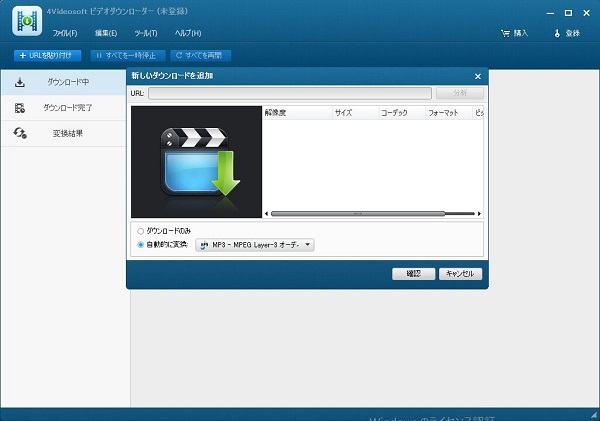
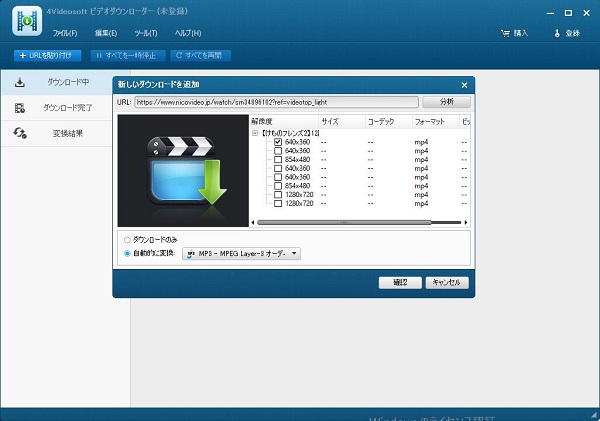
ダウンロードできない?究極的な対策
Orbitダウンローダーは無料で使えますが、ソフトの性能は保証できぬ、うまく機能できないことがよくあります。上記のビデオダウンローダーソフトでも、安定性は保証できますが、実は高品質での録画は実現できません。動画ファイルを効率よく高品質で録画したい場合は、どうすればいいですか。
この時、4Videosoft 画面キャプチャーという録画ソフトで動画を録画して保存しましょう。このソフトは専門的な録画ソフトで、高画質・高音質でオンライン動画、ゲーム実況などPCで流れるいかなる画面を自由にレコードできます。最新加速技術と動画処理技術を採用したので、動画を高品質かつ高速度で記録できます。録画範囲や出力形式が自由に選択できるほか、ホットキー機能により録画を素早く開始することもできます。
特に、Orbitダウンローダーと4Videosoft ビデオダウンロードよりも多機能で、録音機能とスクリーンショット撮影、ミラーリング機能なども備えています。録画履歴、録画時間設定、タスクスケジュール、言語・動作環境設定などユーザーフレンドリーな機能も多く提供しています。
無料ダウンロード
Windows向け
![]() 安全性確認済み
安全性確認済み
無料ダウンロード
macOS向け
![]() 安全性確認済み
安全性確認済み
Orbitダウンローダーに替わって動画を保存する方法:



OrbitダウンローダーについてのFAQについてのFAQ
Q 1:Orbit Downloaderが急にダウンロードできなくなってしまった。その原因はなんでしょうか?
Orbit Downloaderで動画をダウンロードできない原因によって、大体三種類に分けています。
1.Orbit Downloader従来に対応しないネット動画サイトなので、Orbit Downloaderでダウンロードできないこと。
2.ソフト更新が遅れているので、以前対応出来るサイトでも、Orbitダウンロード失敗とか、Orbit Downloader Getit出ないとか、Orbitで動画を保存できないこと。
3.Windowsバージョンの更新したが、Orbit Downloaderは最新バージョンの対応を追加していなかった。そのゆえ、Orbitでダウンロードできないこと。
Q 2:Orbit Downloaderが利用できない時、どうすればいいですか?
Orbit Downloaderが利用できない時、ほかのダウンロードツールや録画ツールで動画を保存することもいい選択肢かもしれません。ここでは、4Videosoft 画面キャプチャーという録画ソフトを推薦します。このソフトにより、手軽にYoutube、ニコニコなどの動画サイトからビデオを録画して、保存することができます。また、録画する前に、録画範囲や音声、出力形式を設定できます。更に、録画中の時、静止画をキャプチャーしたり、チュートリアル注釈を追加したりすることもできます。
Orbitダウンローダーは優れた動画 ダウンロード ソフトですが、セキュリティ問題などのデメリットもあります。では、Orbitダウンローダーの安全性などを心配するなら、替わりになるビデオダウンローダーソフトを試しましょう。また、どうしても好きな動画をダウンロードできないなら、録画ソフトを使用して動画を保存しましょう。
結論
以上はOrbitのメリット・デメリット、使い方、および替わりになれるソフトをみんなにご紹介しました。今後は必要があったら、どうぞこの文章をご参照くださいね。上記の通り、Orbitは動画をダウンロードするためのフリーソフトとして、確かにそれなりの長所があります。しかし、それは安定性、便利性、効果性、機能性などの面では専門的録画ソルトには及べないのも否認できない事実ではないでしょうか。でも、どのソフトでも一長一短があり、どうぞ実際な需要によって自分に最適なものを選んでくださいね。
 目次
目次